Rychlý start: Nastavení vypršení platnosti skupin Microsoft 365 v Microsoft Entra ID
V tomto rychlém startu nastavíte zásady vypršení platnosti pro skupiny Microsoftu 365. Když si uživatelé můžou nastavit vlastní skupiny, můžou se nepoužívané skupiny násobit. Jedním ze způsobů, jak spravovat nepoužívané skupiny, je nastavit vypršení platnosti těchto skupin, aby se snížila údržba ručně odstraňovaných skupin.
Zásady vypršení platnosti jsou jednoduché:
- Skupiny s aktivitami uživatelů se automaticky prodloužily, protože se blíží vypršení platnosti
- Vlastníci skupin jsou informováni o nutnosti obnovit končící skupinu.
- Skupina, která se neprodlouží, se odstraní.
- Odstraněnou skupinu Microsoft 365 může vlastník skupiny nebo správce Microsoft Entra obnovit do 30 dnů.
Poznámka
Microsoft Entra ID, součást Microsoft Entra, používá inteligentní funkce k automatickému obnovení skupin na základě toho, jestli byly v nedávné době používány. Toto rozhodnutí o prodloužení vychází z aktivity uživatelů ve skupinách napříč službami Microsoftu 365, jako jsou Outlook, SharePoint, Teams, Yammer a další.
Pokud nemáte předplatné Azure, si před zahájením vytvořit bezplatný účet.
Předpoklad
Nejméně privilegovaná role potřebná k nastavení vypršení platnosti skupiny je správce uživatelů v organizaci.
Zapnutí vytváření uživatelů pro skupiny
Přihlaste se do centra pro správu Microsoft Entra jako alespoň správce skupin.
Přejděte na Identity>Skupiny>Všechny skupiny a pak vyberte Obecné.
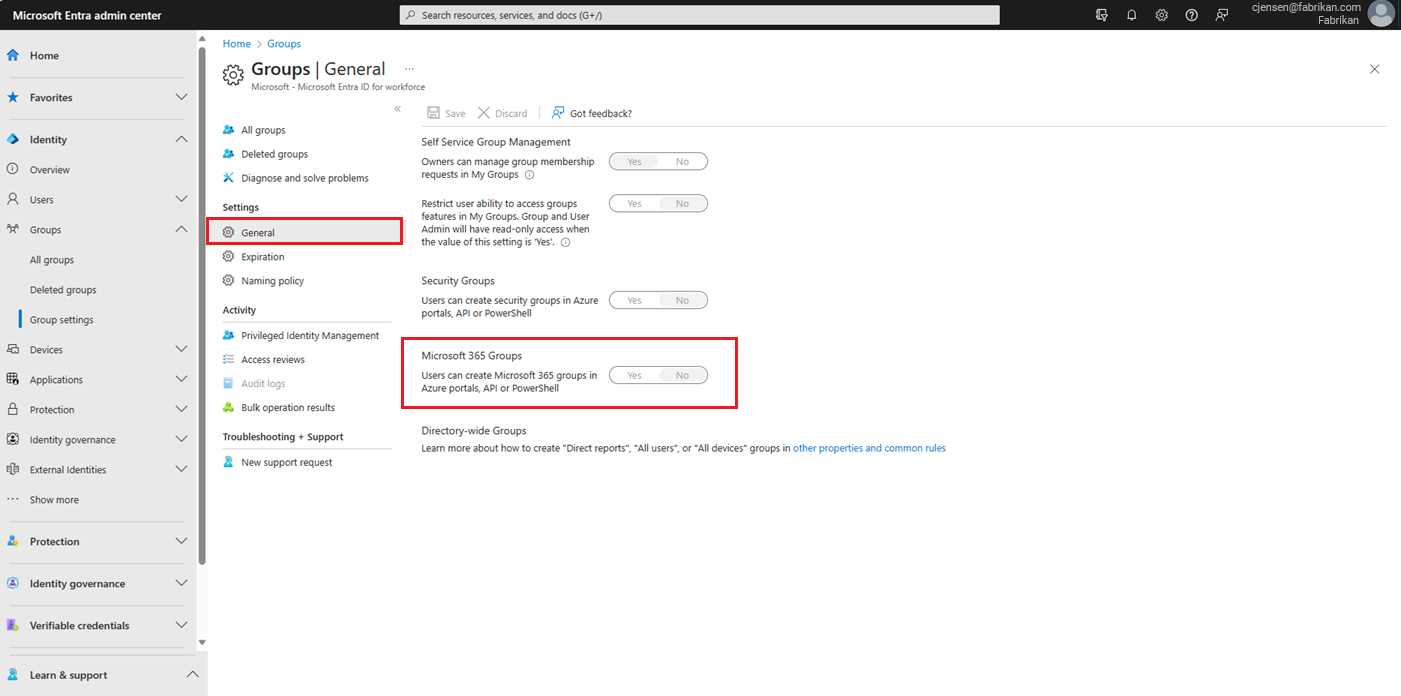
Nastavte uživatelům možnost vytvářet skupiny Microsoft 365 v Azure portálech, rozhraní API nebo PowerShellu do Ano.
Po dokončení vyberte Uložit a uložte nastavení skupin.
Nastavení vypršení platnosti skupiny
Přihlaste se do centra pro správu Microsoft Entra jako alespoň správce skupin.
Přejděte na Identity>Skupiny>Všechny skupiny>vypršení platnosti, abyste otevřeli nastavení vypršení platnosti.
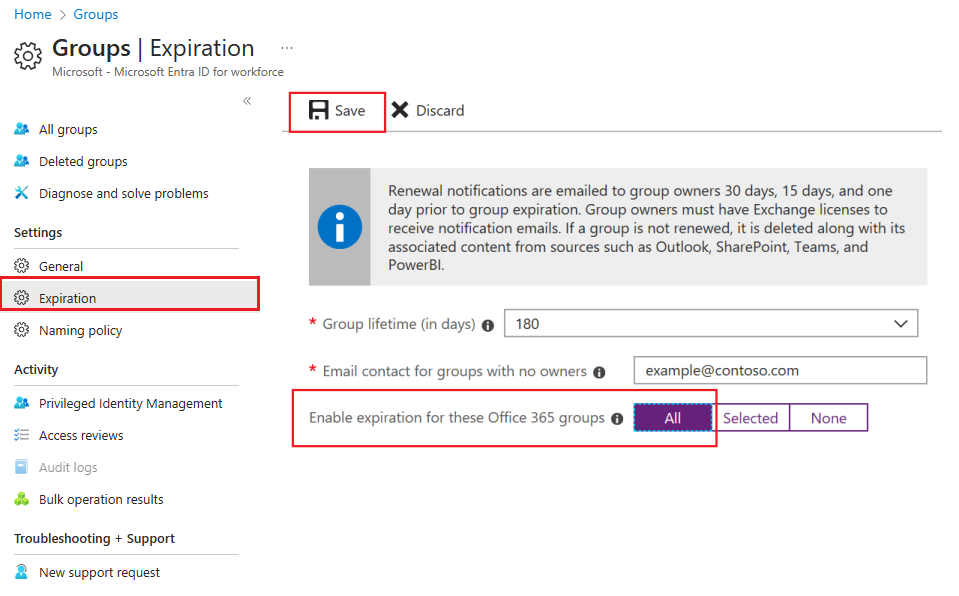
Nastavte interval vypršení platnosti. Vyberte přednastavenou hodnotu nebo zadejte vlastní hodnotu za 31 dnů.
Zadejte e-mailovou adresu, kde se mají odesílat oznámení o vypršení platnosti, když skupina nemá žádného vlastníka.
Pro účely tohoto rychlého startu nastavte Povolit vypršení platnosti těchto skupin Microsoftu 365 na Všechny.
Vyberte Uložit pro uložení nastavení expirace, až budete hotovi.
To je to! V tomto rychlém startu jste úspěšně nastavili zásady vypršení platnosti pro vybrané skupiny Microsoftu 365.
Vyčištění prostředků
Odstranit zásady vypršení platnosti
- Přihlaste se do centra pro správu Microsoft Entra alespoň jako správce uživatelů.
- Přejděte na Identity>Skupiny>Všechny skupiny>Vypršení platnosti.
- Nastavte Povolit vypršení platnosti těchto skupin Microsoftu 365 na Žádné.
Vypnutí vytváření uživatelů pro skupiny
- Přejděte na identity>Skupiny>Nastavení skupiny>Obecné.
- Nastavte Uživatelé mohou vytvářet skupiny Microsoft 365 v portálech Azure do Ne.
Další kroky
Další informace o vypršení platnosti, včetně pokynů k PowerShellu a technických omezení, najdete v následujícím článku: